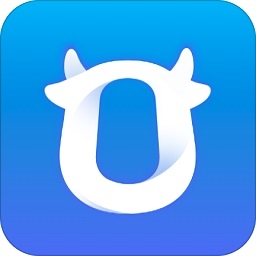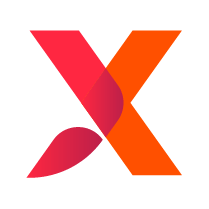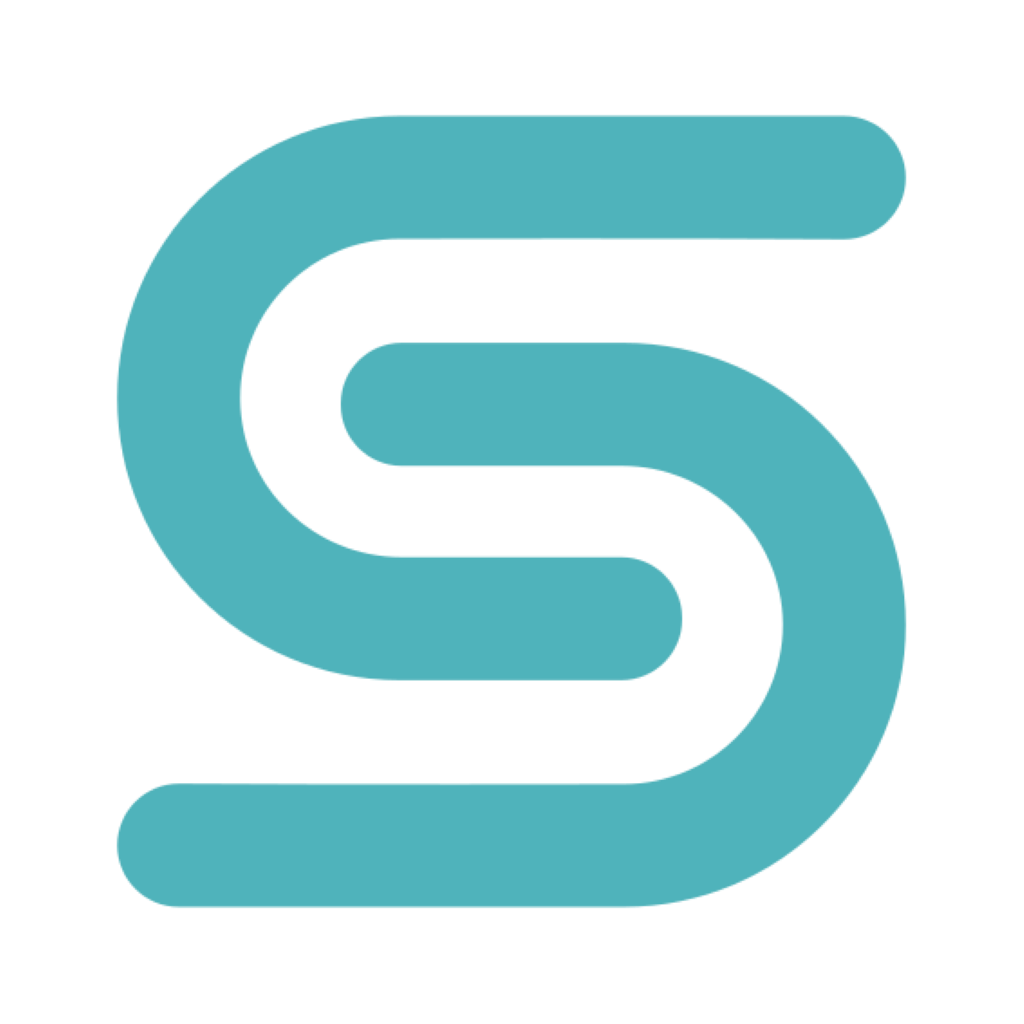- Word怎么显示工具栏 10-24 11:31
- Word怎么关闭粘贴按钮 09-25 11:51
- Word文档怎么打对勾 09-08 17:22
- Word怎么删除缓存文件 09-05 15:06
- ofd文件打开是乱码怎么解决 09-03 17:19
- Word如何设置默认粘贴方式 09-02 17:47
- Word怎么添加语言 09-01 16:44
- Word怎么关闭实时预览功能 09-01 15:54
Word是一款专业好用的办公编辑工具,这里为大家带来关于关闭自动添加超链接的详细操作步骤,想了解的小伙伴快一起来看看吧!
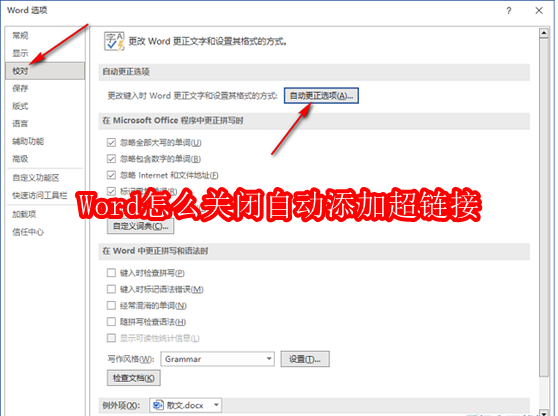
1、双击打开软件,点击左上角的"文件"选项。
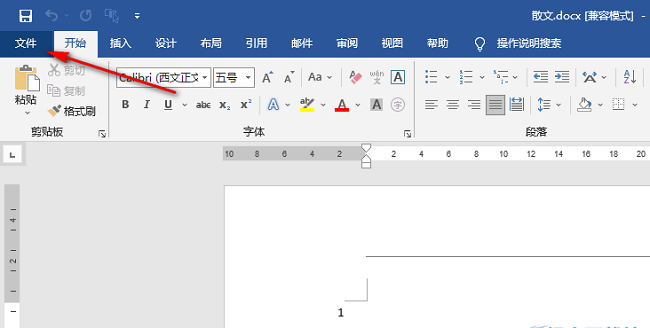
2、接着点击新界面左下角的"选项"。
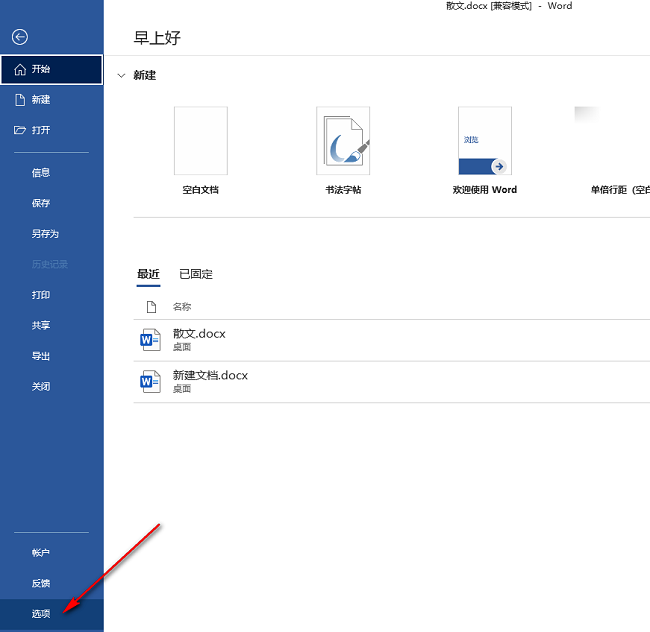
3、进入到新界面后,点击左侧栏中的"校对"选项,再点击右侧中的"自动更正选项"按钮。
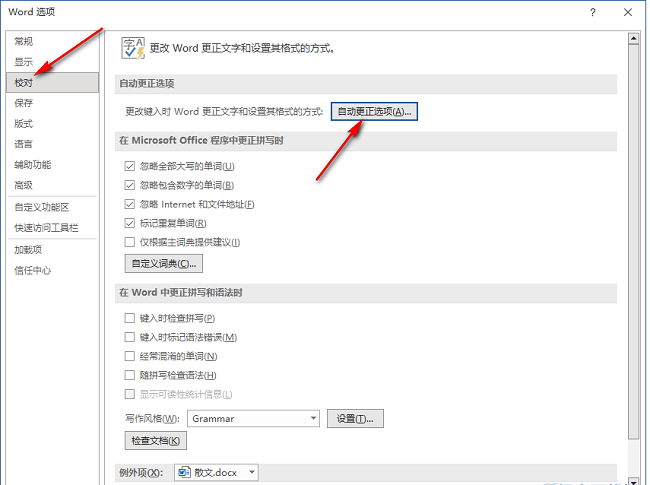
4、然后在给出的窗口界面中,点击上方中的"键入时自动套用格式"选项卡,再找到其中的"Internet及网络路径替换为超链接的勾选",将其小方框取消勾选,最后点击"确定"保存即可。
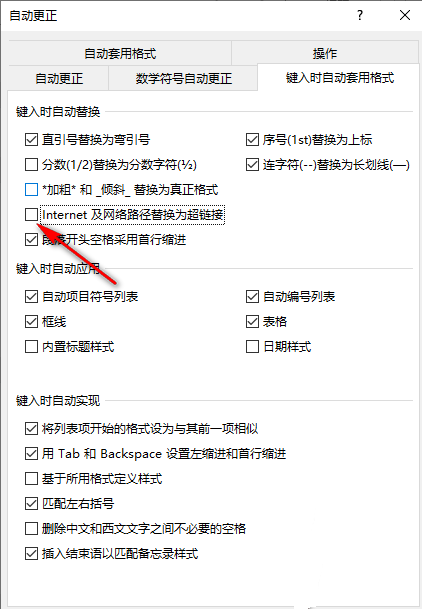
1.32MB / 2025-11-24
0.58MB / 2025-11-24
250.42MB / 2025-11-23
17.72MB / 2025-11-21
108.70MB / 2025-11-23
28.26MB / 2025-11-20
1.52MB
2025-11-24
18.61MB
2025-11-24
55.73MB
2025-11-24
1.12MB
2025-11-24
131.12MB
2025-11-24
57.18MB
2025-11-24
84.55MB / 2025-09-30
248.80MB / 2025-07-09
2.79MB / 2025-10-16
63.90MB / 2025-11-06
1.90MB / 2025-09-07
210.99MB / 2025-06-09
374.16MB / 2025-10-26
京ICP备14006952号-1 京B2-20201630 京网文(2019)3652-335号 沪公网安备 31011202006753号违法和不良信息举报/未成年人举报:legal@3dmgame.com
CopyRight©2003-2018 违法和不良信息举报(021-54473036) All Right Reserved